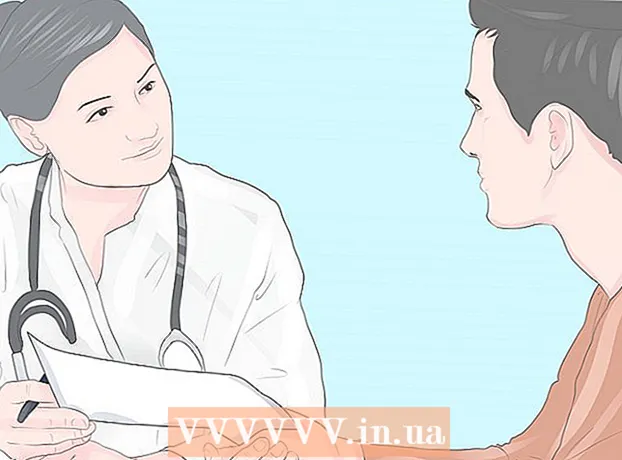著者:
Alice Brown
作成日:
28 5月 2021
更新日:
23 六月 2024

コンテンツ
Microsoft Outlookは、複数のメールボックスを追加および管理できる電子メールクライアントです。これは、メールボックスとOutlookのオプションを使用して実行できます。 Outlookに複数のメールボックスを追加すると、Outlookのすべての電子メールを操作できるようになります。
ノート: この記事では、Gmailメールボックスに基づく例を示します。説明されている手順は、他のメールボックスにも適用できることに注意してください。
ステップ
方法1/2:メールボックスの設定方法
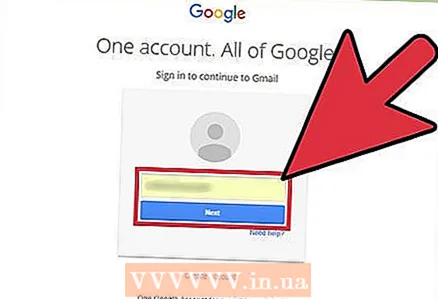 1 メールボックスを開きます。 これを行うには、Gmailなどのeサービスサイトにアクセスして、アカウントにサインインします。
1 メールボックスを開きます。 これを行うには、Gmailなどのeサービスサイトにアクセスして、アカウントにサインインします。  2 [設定]または[オプション]をクリックします。 Gmailでは、このオプションは歯車のアイコンでマークされ、右上隅にあります。他の郵便サービスから「オプション」または「設定」オプションを探してください。
2 [設定]または[オプション]をクリックします。 Gmailでは、このオプションは歯車のアイコンでマークされ、右上隅にあります。他の郵便サービスから「オプション」または「設定」オプションを探してください。  3 設定ページの[転送]タブに移動します。 このタブの名前は異なる場合があります。次に例を示します。
3 設定ページの[転送]タブに移動します。 このタブの名前は異なる場合があります。次に例を示します。 - 転送とPOP / IMAP
- IMAP設定
- 「メール転送」
- POP / IMAP
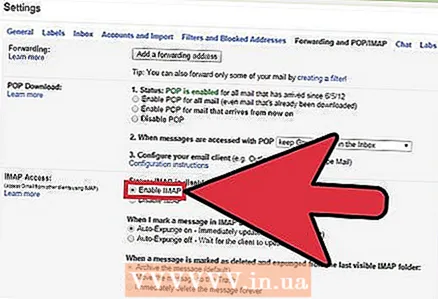 4 「IMAP経由でアクセス」オプションを有効にします。 この場合、メールサービスは電子メールのコピーをOutlookに送信します。 Outlookをカスタマイズできるようになりました。
4 「IMAP経由でアクセス」オプションを有効にします。 この場合、メールサービスは電子メールのコピーをOutlookに送信します。 Outlookをカスタマイズできるようになりました。 - IMAPアクセスオプションが表示されない場合は、どのタブにあるかを確認してください。これを行うには、検索エンジン(たとえば、GoogleやYandex)で、「メールサービスの名前> + IMAPを有効にする」(引用符なし)と入力します。
方法2/2:Outlookをカスタマイズする方法
- 1 Outlookを起動します。 次に、メニューバーの[ツール]をクリックします。 Outlookを初めて起動する場合は、画面に[アカウントの追加]オプションが表示される可能性があります。このオプションをクリックして、メールボックスを追加します。
 2 [ツール]メニューの下部にある[アカウント]を選択します。 これにより、独自のメールボックスを追加する機会が与えられます。
2 [ツール]メニューの下部にある[アカウント]を選択します。 これにより、独自のメールボックスを追加する機会が与えられます。 - トラブルシューティング。 Windows 8以降では、Window + Cを押してチャームバーを開きます。このバーで、[オプション]> [アカウント]> [アカウントの追加]をクリックします。
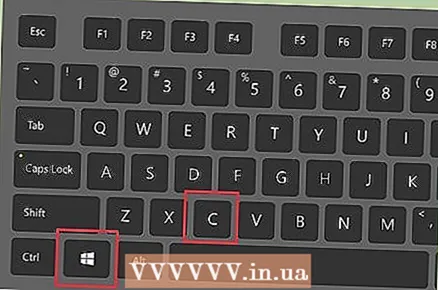
- トラブルシューティング。 Windows 8以降では、Window + Cを押してチャームバーを開きます。このバーで、[オプション]> [アカウント]> [アカウントの追加]をクリックします。
 3 「追加」をクリックしてメールボックスを追加します。 Macでは、+記号をクリックします。
3 「追加」をクリックしてメールボックスを追加します。 Macでは、+記号をクリックします。 - トラブルシューティング。 設定のロックを解除するには、画面の下部にある鍵の形をしたアイコンをクリックする必要がある場合があります。次に、コンピューターへのログオンに使用する管理者パスワードを入力します。
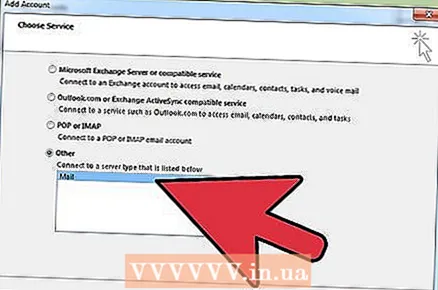 4 メニューから「メール」を選択します。 プロンプトが表示されたら、メールサービス(Gmail、Yahooメールなど)を選択します。
4 メニューから「メール」を選択します。 プロンプトが表示されたら、メールサービス(Gmail、Yahooメールなど)を選択します。 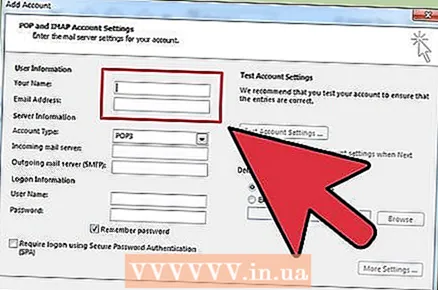 5 メールアドレスとパスワードを入力してください。 メールボックスの追加には少し時間がかかりますが、数分以内です。
5 メールアドレスとパスワードを入力してください。 メールボックスの追加には少し時間がかかりますが、数分以内です。 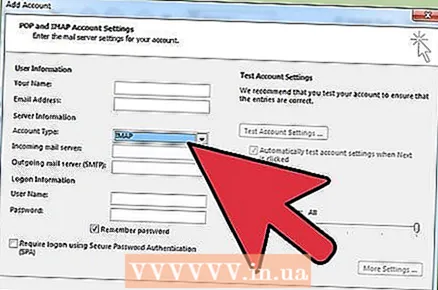 6 「タイプ」メニューから「IMAP」を選択します。 これは、電子メールにアクセスするための最も一般的なプロトコルです。
6 「タイプ」メニューから「IMAP」を選択します。 これは、電子メールにアクセスするための最も一般的なプロトコルです。 - トラブルシューティング。 それでも問題が解決しない場合は、[タイプ]メニューから[POP]を選択します。
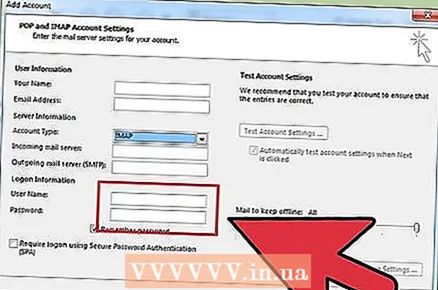 7 ユーザー名を入力して下さい。 通常、サインインに使用したメールアドレスを入力する必要があります。
7 ユーザー名を入力して下さい。 通常、サインインに使用したメールアドレスを入力する必要があります。 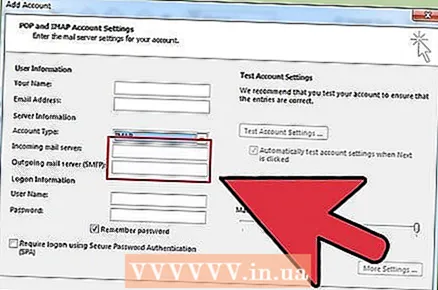 8 同じインバウンドサーバーとアウトバウンドサーバーを指定します。 これを行うには、「メール」という単語を入力します。 (ピリオド付き)次に、メールサービスのドメインを入力します。たとえば、メールアドレスが[email protected]の場合、インバウンドサーバーとアウトバウンドサーバーは次のようになります。 mail.gmail.com。
8 同じインバウンドサーバーとアウトバウンドサーバーを指定します。 これを行うには、「メール」という単語を入力します。 (ピリオド付き)次に、メールサービスのドメインを入力します。たとえば、メールアドレスが[email protected]の場合、インバウンドサーバーとアウトバウンドサーバーは次のようになります。 mail.gmail.com。- [接続にSSLを使用する]の横のチェックボックスをオンにします。
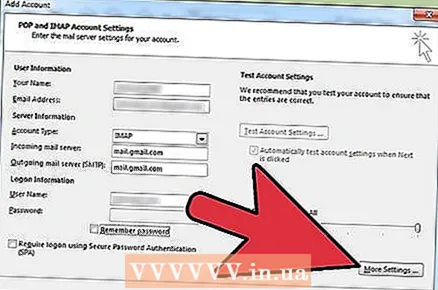 9 [詳細オプション]をクリックし、[認証]セクションで[受信サーバー情報を使用する]を選択します。 これを行う必要はありませんが、この設定によりOutlookがスムーズに実行され続けます。
9 [詳細オプション]をクリックし、[認証]セクションで[受信サーバー情報を使用する]を選択します。 これを行う必要はありませんが、この設定によりOutlookがスムーズに実行され続けます。
チップ
- コントロールパネルを使用して、Outlookをコンピューターのメインの電子メールクライアントにすることができます。